سبز شدن صفحه حین پخش کردن ویدیو یکی از مشکلات گرافیکی است که ممکن است در ویندوز ۱۰ و نسخههای قبلی با آن مواجه شوید. مشکل به فرآیند رندر کردن یا دیکد کردن ویدیو به کمک کارت گرافیک مربوط میشود و به خصوص در سیستمهایی با کارت گرافیک انویدیا بیشتر گزارش شده است.
در این مقاله به راه حلهای مختلفی که برای مشکل سبز شدن صفحه حین پخش ویدیو وجود دارد میپردازیم. با ما باشید.
اگر در پخش ویدیو به کمک برخی پلیرهای ویدیو و همینطور حین پخش کردن ویدیو در صفحات وب و سایتهایی مثل آپارات یا یوتیوب با صفحهی سبز روبرو شدهاید، مشکل به فرآیند رندر کردن تصویر توسط کارت گرافیک مربوط میشود و نوعی ناسازگاری بین کارت گرافیک و سختافزار وجود دارد که باید حل شود.
برای حل کردن مشکل میتوان مواردی مثل درایور کارت گرافیک و تنظیمات پخش ویدیو در پلیرها و مرورگرها را بررسی کرد که در ادامه بررسی میکنیم.
غیرفعال کردن رندرینگ به کمک کارت گرافیک در مرورگرها
سادهترین راهکار این است که رندر کردن ویدیو به کمک کارت گرافیک را در مرورگری که ویدیوها را با مشکل سبز شدن پلیر پخش میکند، غیرفعال کنید. بنابراین از روشهای زیر در برای غیرفعال کردن GPU Rendering استفاده کنید.
غیرفعال کردن GPU Rendering در گوگل کروم
روی آیکون سهنقطهای منو کلیک کنید.
گزینهی Settings را انتخاب کنید.
در صفحهی تنظیمات اسکرول کنید و در پایین صفحه روی Advanced کلیک کنید تا تنظیمات پیشرفته و کامل نمایش داده شود.
در بخشی از تنظیمات با عنوان System سوییچ گزینهی Use hardware acceleration when available را در حالت غیرفعال قرار دهید.
گوگل کروم را پس از این تغییر، ریاستارت کنید.
برای اطمینان از غیرفعال بودن شتابدهی سختافزاری به کمک کارت گرافیک حین پخش کردن ویدیو، آدرس زیر را در نوار آدرس تایپ کنید و کلید Enter را فشار دهید:
chrome://gpu/
روبروی مواردی که شتابدهی سختافزاری غیرفعال نباشد، عبارت Hardware accelerated نوشته میشود و در این صورت GPU Rendering کاملاً غیرفعال نشده است.
غیرفعال کردن GPU Rendering در موزیلا فایرفاکس
در مرورگر فایرفاکس روی آیکون منو در گوشهی بالای صفحه کلیک کنید.
گزینهی Options را انتخاب کنید.
در تب General اسکرول کنید تا به بخش Performance برسید.
تیک گزینهی Use recommended performance settings را حذف کنید.
تیک گزینهی Use hardware acceleration when available را نیز حذف کنید.
فایرفاکس را ریاستارت کنید.
تغییر دادن تنظیمات دیکدر در پخشکنندهها ویدیو
اگر مشکل شما در نرمافزارها و پلیرهای پخش ویدیوی خاصی اتفاق میافتد و میخواهید از همان پلیر و نه پلیر دیگری استفاده کنید، میبایست به تنظیمات مراجعه کنید و گزینههای مربوط به دیکد کردن سختافزاری ویدیو را غیرفعال کنید. در این صورت ویدیو به روش نرمافزاری از حالت فشرده خارج شده و پخش میشود که نتیجهی آن مواردی مثل افزایش مصرف باتری و کاهش کیفیت و کاهش سرعت پخش ویدیو و حتی تیک زدن حین پخش ویدیوهای رزولوشنبالا است.
برای اطلاعات بیشتر در موردی Decoder ویدیو و تنظیمات پخش کردن ویدیو به مقالهی جامعی که قبلاً منتشر کردیم مراجعه فرمایید:
بروزرسانی درایور کارت گرافیک
مشکل سبز شدن صفحه حین پخش کردن ویدیوها ممکن است با آپدیت کردن درایور کارت گرافیک نیز برطرف شود. البته اگر اخیراً نسخهی جدیدی درایور کارت گرافیک را نصب کردهاید و مشکل پس از آن ایجاد شده، طبعاً باید از نسخهی قبلی استفاده کنید تا چند روز بعد آپدیت بعدی منتشر شود و باگ نرمافزاری موجود، برطرف شود.
برای بروز کردن درایور کارت گرافیک میتوانید از Device Manager ویندوز ۱۰ استفاده کنید و البته نیاز به اینترنت دارید:
روی استارت منو راستکلیک کنید.
گزینهی Device Manager را انتنخاب کنید.
روی Display Adapters دبلکلیک کنید تا پردازندههای گرافیکی لیست شود.
روی کارت گرافیک انویدیا راستکلیک کنید و گزینهی Update Driver Software را انتخاب کنید.
در پنجرهای که باز شده روی Search automatically for updated driver software کلیک کنید تا جستجوی برای پیدا کردن درایور جدید به صورت خودکار انجام شود و نسخهی جدید را نصب کنید.
اگر به اینترنت دسترسی ندارید یا روش فوق پاسخگو نیست، میتوانید درایور را با توجه به مدل کارت گرافیک و نسخهی سیستم عامل از وبسایت رسمی انویدیا یا اینتل و ایامدی و یا وبسایتهای ایرانی دانلود نرمافزار و درایور، دانلود کرده و نصب کنید.


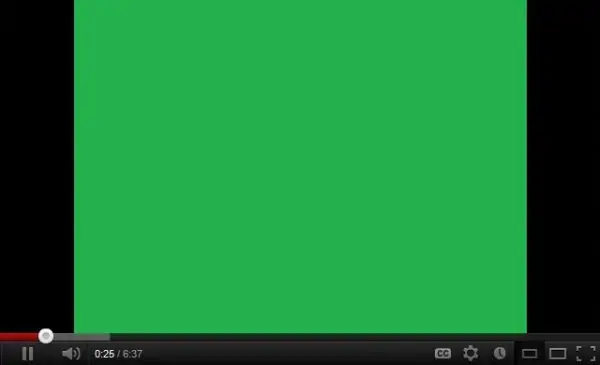
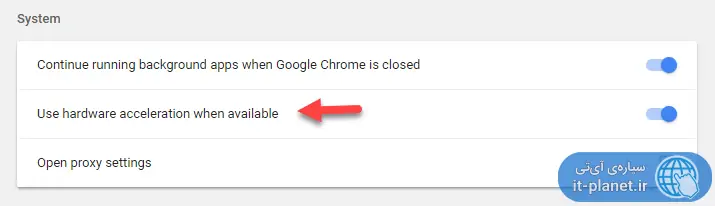
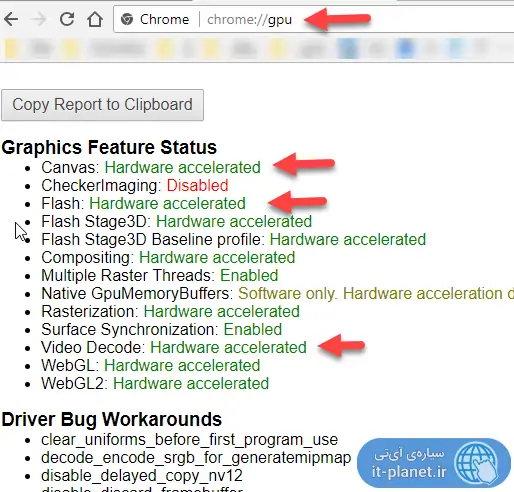
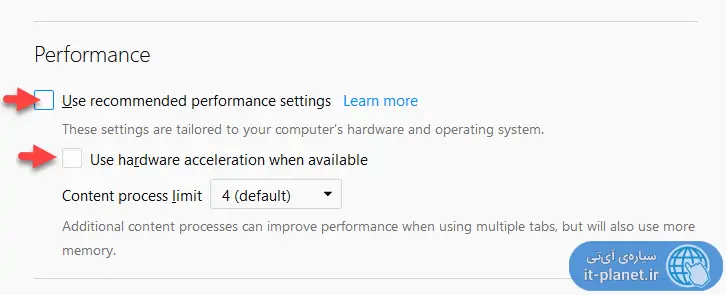
سلام.خیلی خوب بود واقعا کاربردی بود. برای من درست شد.
گوشی من تمامه ویدیو هارو صفحه ثابت سبز نشون میده راهنمایی کنین
مشکل من هم باهمون تنظیم گوگل کروم حل شد .ممنون
سلام وقت بخیر
من وقتی یه فیلم تو برنامهkmplayerباز میکنم صفحه سفید و با نور کم چیکار کنم درست بشه؟😫😫
عالیی بودمممنووون